FlexClipで動画にトランジションを追加する理由
人気的な動画フォーマットに対応
FlexClipはMP4、MOV、M4Vなどの人気のある動画ファイル形式をサポートしています。さまざまな動画にシームレスなトランジションを簡単に追加できます。
トランジション付きのオンライン動画エディター
すべての動画編集はオンラインで処理されます。ダウンロードやインストールなしで、動画に素早くトランジションを追加できます。
ソフトの学習なし
FlexClipの直感的なUIと編集の容易さにより、どんなクリエイターでも簡単に動画にトランジションを追加できます。
please input title
200以上のスムーズなトランジションから選択できる
フェード、ディゾルブ、ぼかし、ラップ、スライド、ズームなどのトランジション効果を適用して、ビデオクリップ間をスムーズに移行させます。より創造的な効果を求める場合、幾何学的な形状や水滴などのトランジションも提供しています。さまざまなトランジションを試して、動画に最適なものを見つけて適用しましょう。
トランジションを追加する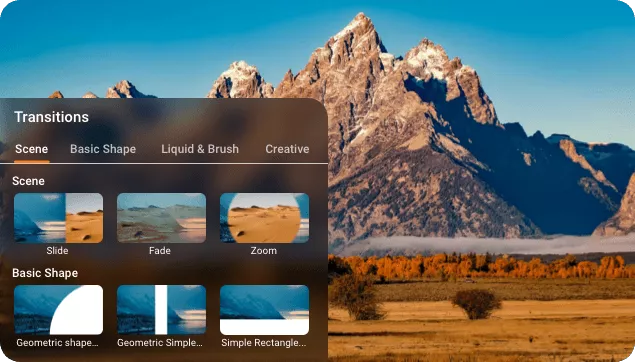
カスタマイズすることでトランジション効果を加工する
動画の雰囲気に合わせてトランジションを調整します。よりダイナミックな変化を実現するために、方向を選択したり、テーマカラーに合わせて色を変更したり、表示時間を調整したりすることができます。
トランジションを追加する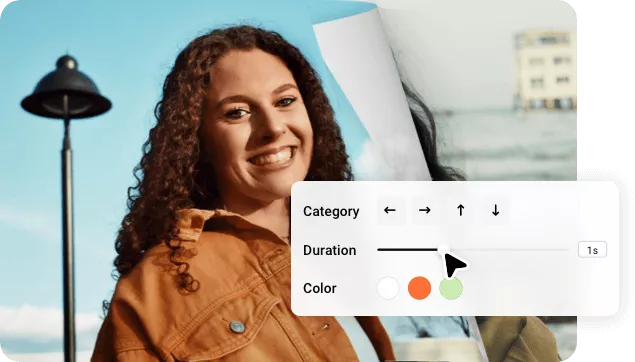
より多くのプリセット効果で動画を強化する
さらなるプリセットされたリソースで動画を次のレベルに引き上げましょう。例えば、動画にフィルターや特殊効果を適用することができます。また、コントラスト、露出、明るさ、彩度などの動画設定を調整して、素晴らしい動画を実現するのに役立ちます。
トランジションを追加する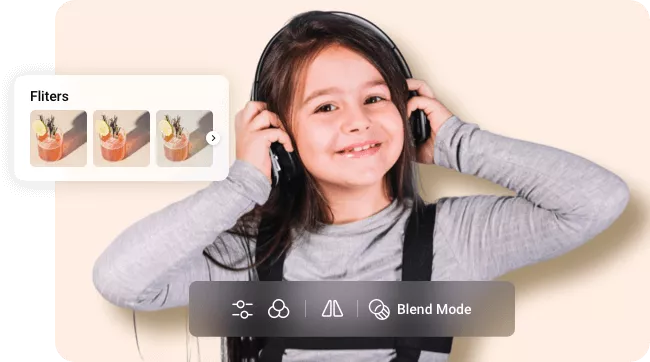
動画もトランジションを追加する方法
- 1
ビデオを追加
少なくとも2つのビデオクリップをアップロードし、タイムラインに追加します。
- 2
トランジションを適用
シーン間のアイコンをクリックして、トランジションパネルを開きます。その後、お好みのトランジションを選択して適用します。
- 3
エクスポートと共有
トランジション効果を適用した動画をエクスポートし、直接オンラインで共有します。
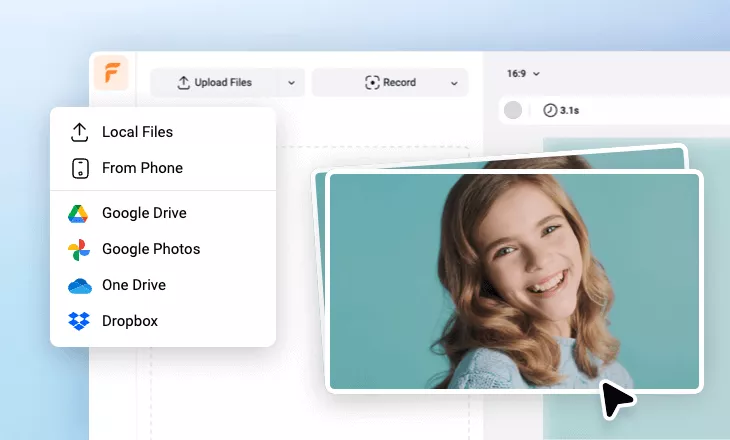
よくある質問
動画のトランジションとは?
動画のトランジションは、動画内のシーンをスムーズに移行させるために使用される効果です。これにより、動画が自然に流れ、より良い視聴体験が提供されます。
各トランジションの継続時間を変更する方法は?
トランジションパネルに移動し、トランジションを選択すると、エフェクトの下に設定が表示されます。その後、スライダーを左右にドラッグして、トランジションの継続時間を短くしたり長くしたりできます。
追加できるトランジションの数に制限はありますか?
動画全体で追加できるトランジションの数に制限はありません。ただし、2つのビデオクリップの間には1つのトランジションエフェクトしか追加できません。
